使用PayPal&;and;WooCommerce最好的WordPress常用插件下载博客插件模块订阅Woo定期订阅付款
作者:98wpeu发布时间:2024-10-22分类:WordPress插件浏览:312

Woo的订阅省去了为您的企业管理订阅产品和服务的麻烦(和高昂的成本)。只需在您的PayPal商务订阅仪表板中创建您的PayPal订阅产品和计划,并将它们与插件同步。同步后,新的产品类型-速博应用-将添加到产品菜单中。选择提供了一个附加选项卡,您可以在其中选择您的计划。保存并完成!
提供订阅付款以帮助推动回头客业务通过提供订阅计划来创造稳定、可预测的收入。订阅计划在PayPal创建和管理,客户付款在PayPal安全维护。当你提供PayPal时,消费者购买的可能性几乎是你的三倍。
专门建造的旨在与您的WooCommerce商店无缝集成,为管理经常性支付和订阅提供量身定制的解决方案。旨在简化从设置到管理的订阅流程,为您提供推动收入和培养长期客户关系所需的工具。
低成本我们理解成本效益对各种规模企业的重要性,这就是为什么我们将提供一种在不破产的情况下提供卓越功能的解决方案作为我们的首要任务。凭借透明的定价和不隐藏的费用,我们的插件提供了负担得起的订阅管理解决方案,最大限度地提高了您的投资回报。
可伸缩性随着您的业务增长和发展,我们的插件与您一起成长,无缝地适应不断增加的订阅量、扩展的产品目录和不断变化的客户需求。您可以自信地扩展您的订阅产品,而无需担心技术限制或中断。
Woo的订阅允许商业和临时卖家在固定的账单时间表上接受可靠的经常性付款(买家可能需要贝宝账户)。
它对购物者来说很容易,对你来说很简单,对你的企业来说也很棒--没有月费或设置费用。
激活PayPal你是贝宝的新手吗?了解如何将其添加到您的商店。
需要更新您现有的PayPal集成吗?了解如何升级您的集成。
观看有关如何为您的WooCommerce商店激活PayPal的视频
截图 订户列表
订户列表 一般设置
一般设置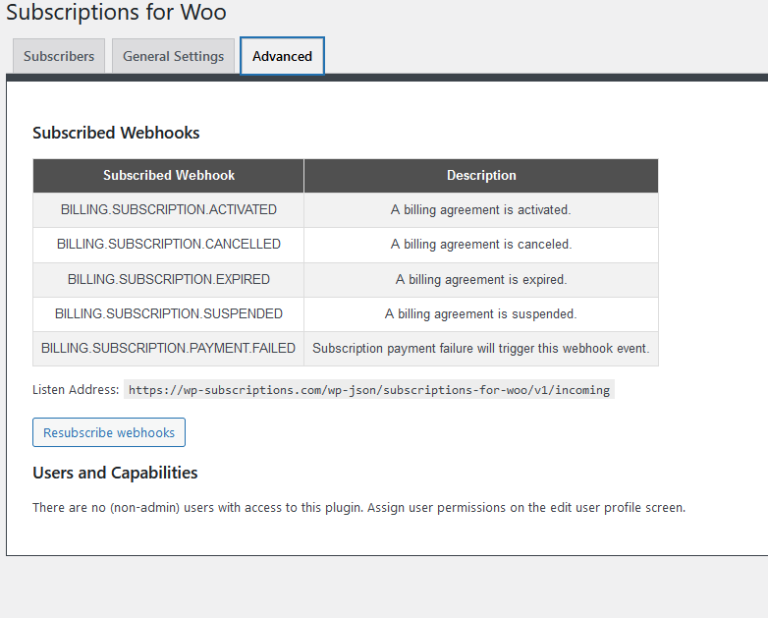 高级设置
高级设置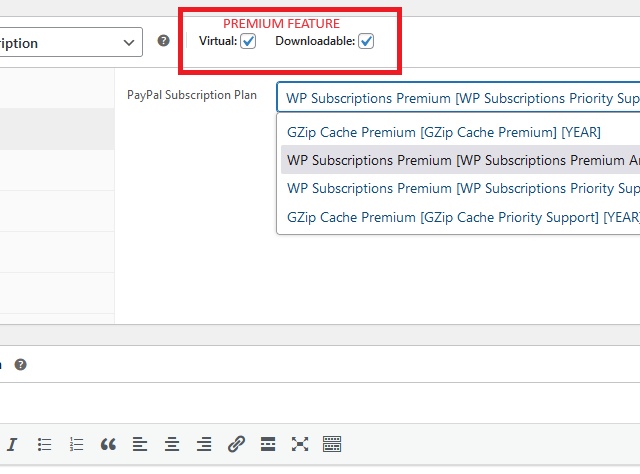 产品编辑屏幕
产品编辑屏幕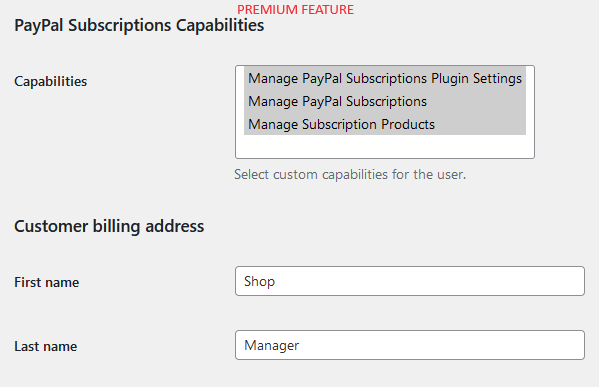 订阅功能
订阅功能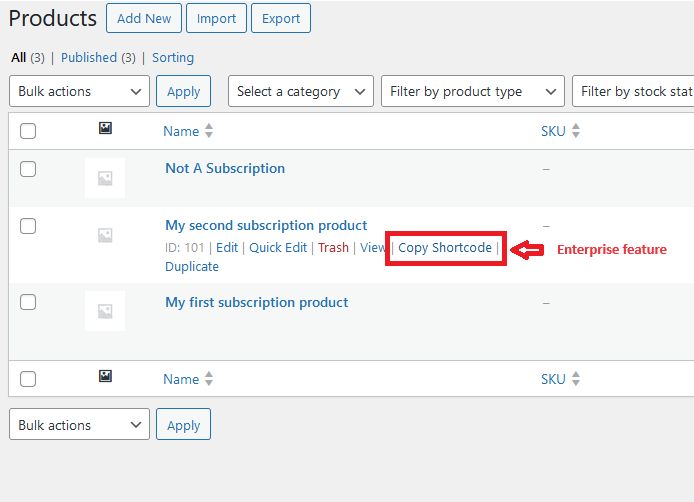 复制快捷代码链接安装要求
复制快捷代码链接安装要求要安装和配置Woo订阅,您需要:
WordPress版本6.4.3或更新版本(已安装)WooCommerce版本8.7.0或更新版本(已安装并激活)WooCommerce PayPal PayPal版本2.6.1或更新版本(已安装并激活)PHP版本7.2或Newera PayPal商务帐户设置和配置首先按照以下步骤将插件连接到您的PayPal帐户:
激活WooCommerce PayPal PayPal插件后,请转到WooCommerce>;设置。单击付款表格。付款方式列表可能包括两个PayPal选项。点击贝宝(不是PayPal标准)。点击激活PayPal按钮。登录到您的PayPal帐户。如果您还没有PayPal帐户,请注册一个新的PayPal企业或个人帐户。成功连接您的PayPal帐户后,请单击标准付款选项卡,然后选中为您的商店启用Paypal功能选中复选框以启用PayPal.点击保存更改。完整的入职说明可在WooCommerce文档中找到。
安装说明登录到WordPress管理员。转到插件&>添加新项.搜索Woo的订阅插件。点击立即安装并等待插件安装成功。您可以在安装WooCommerce和WooCommerce PayPal PayPal后通过点击激活插件激活现在进入成功页面。PayPal集成该插件与PayPal SDK集成,以安全地处理支付。请注意以下几点:
该插件依赖PayPal SDK来促进支付交易。有关PayPal-s服务的更多信息,请访问PayPal。在使用此插件之前,请查看PayPal-s使用条款和隐私政策,以了解PayPal如何处理您的数据和交易。常见问题解答订阅for Woo工作还需要哪些其他插件?WooCommerce和WooCommerce PayPal支付
我可以在哪里报告错误?请直接报告Woo github订阅中已确认的错误。包括任何屏幕截图和尽可能多的细节。
该插件没有评论。
相关推荐
- BlockBolt Payments 最好的WordPress通用插件下载 博客插件模块
- Cryptonix for WooCommerce 最好的WordPress通用插件下载 博客插件模块
- Khaos Control Cloud Connection for WooCommerce® 最好的WordPress通用插件下载 博客插件模块
- 添加批量购物车包最好的WordPress通用插件下载 博客插件模块
- YooAnalytics Privacy Friendly,Google Analytics for WordPress和WooCommerce的替代品最佳WordPress通用插件下载 博客插件模块
- ZZ ™ Pay Gateway 最好的WordPress通用插件下载 博客插件模块
- Quick Price Editor for WooCommerce 最好的WordPress常用插件下载 博客插件模块
- Inquiry Button for WooCommerce 最好的WordPress通用插件下载 博客插件模块
- Pagou Payments for WooCommerce 最好的WordPress常用插件下载 博客插件模块
- WooCommerce GoCardless Gateway 最好的WordPress常用插件下载 博客插件模块
- WordPress插件排行
-
- 1Plazox最好的WordPress常用插件下载博客插件模块
- 2TMDS Dropshipping for TEMU和Woo 最好的WordPress通用插件下载 博客插件模块
- 3XhTheme代码块最好的WordPress常用插件下载博客插件模块
- 4UIKIT编辑器阻止最好的WordPress常用插件下载博客插件模块
- 5Site is Alive 最好的WordPress通用插件下载 博客插件模块
- 6支付表格、立即购买按钮和发票系统|GetPaid 最好的WordPress通用插件下载 博客插件模块
- 7Goopter高级集成PayPal Full Payments和WooCommerce 最好的WordPress常用插件下载 博客插件模块
- 8Otter Blocks Gutenberg Blocks,Page Builder for Gutenberg Editor amp; FSE 最好的WordPress常用插件下载 博客插件模块
- 9Ultimate Tag Cloud Elementor Addon 最好的WordPress常用插件下载 博客插件模块
- 最近发表


